台式机连接投屏器的正确方法是什么?连接后如何进行投屏?
- 电脑知识
- 2025-07-08
- 3
- 更新:2025-07-07 00:36:06
台式电脑连接投屏器,让工作与娱乐的体验升级,已经成为越来越多用户的常见需求。无论是商务会议上的演示,还是家庭娱乐中心的打造,一台投屏器都能帮助你实现屏幕内容的轻松扩展。台式机连接投屏器的正确方法是怎样的?连接后如何顺利进行投屏呢?本文将为您提供详尽的指导。
选择合适的投屏器设备
在开始之前,您需要确认已经拥有一台兼容的投屏器。市面上的投屏器种类繁多,但基本功能都大同小异,主要分为无线和有线两种连接方式。无线投屏器通过WIFI或蓝牙技术连接,而有线投屏器则通过HDMI或VGA线连接。根据您的具体需求和台式机的接口类型选择合适的投屏器是成功连接的第一步。

连接投屏器到台式机
有线连接步骤:
1.关闭台式机电源。
2.确认投屏器设备与台式机的接口类型相匹配。
3.使用相应的线缆(HDMI或VGA)将投屏器与台式机显示器端口连接。
4.连接好线缆后,再打开台式机电源。
无线连接步骤:
1.确保台式机已开启无线功能,并且与投屏器处于同一无线网络中。
2.根据投屏器的说明书,开启投屏器的无线信号。
3.在台式机上搜索并连接到投屏器发出的无线信号。
4.通常需要在电脑上安装投屏器提供的软件或驱动程序,以确保连接成功。

投屏器设置与配置
连接完成后,您需要对投屏器进行一些基本设置。对于有线投屏器,通常情况下无需过多配置,只需确保显示器信号源设置正确即可。而对于无线投屏器,可能需要按照以下步骤操作:
1.确认投屏器的IP地址,然后在台式机上输入该IP地址进行连接。
2.根据软件提示,完成投屏器的初始化设置。
3.若有音视频同步需求,可进一步调整投屏器的相关设置。
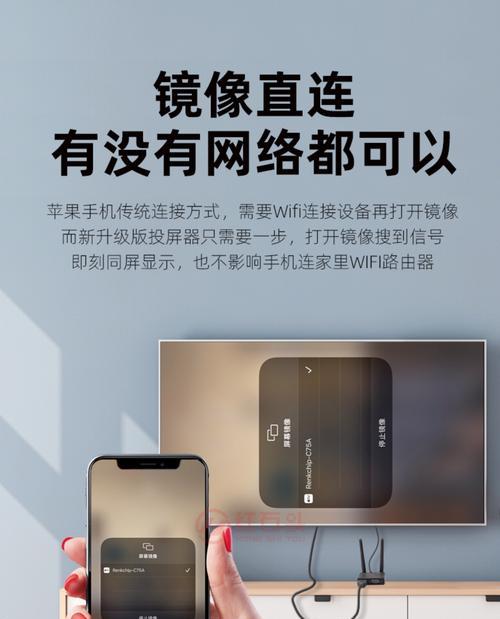
开始投屏操作
在完成连接和设置后,您就可以开始投屏操作了:
有线投屏操作:
1.进入台式机操作系统的显示设置。
2.如果是双显示器设置,确保正确选择了“扩展这些显示器”选项。
3.您可以调整分辨率和刷新率,以获得最佳显示效果。
无线投屏操作:
1.打开投屏器软件或服务。
2.选择“电脑投屏”或相似的选项。
3.确认投屏请求,电脑屏幕将开始显示在您所连接的显示设备上。
常见问题解答与实用技巧
常见问题解答:
1.投屏无信号怎么办?检查连接线缆是否松动,无线连接是否稳定,驱动程序是否最新,以及是否选择了正确的信号源。
2.画面延迟或卡顿如何解决?尝试降低台式机的屏幕分辨率,检查无线网络的信号强度,或者使用质量更好的连接线缆。
3.音视频不同步如何处理?对于有线投屏,检查音频输出设置是否正确;对于无线投屏,更新软件或驱动程序到最新版本。
实用技巧:
1.定期维护投屏器设备:定期清理灰尘,检查线缆是否完好。
2.备份驱动程序:在成功连接并配置好投屏器后,备份相应的驱动程序,以便日后重装或更换设备时使用。
3.优化网络环境:尽量保持投屏区域无线信号稳定,避免干扰。
结语
台式机连接投屏器后,您的工作与娱乐生活将变得更加便捷和高效。按照本文的步骤,您可以轻松实现台式机的投屏功能。如果您在操作过程中遇到任何问题,不妨参考本文提供的解决方案和技巧。现在,就让我们开始享受大屏带来的无限可能吧。









